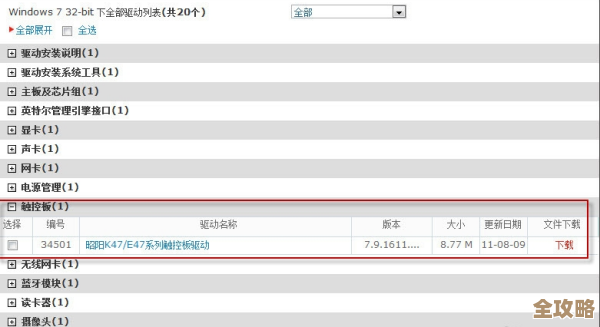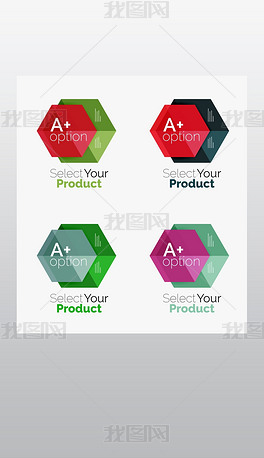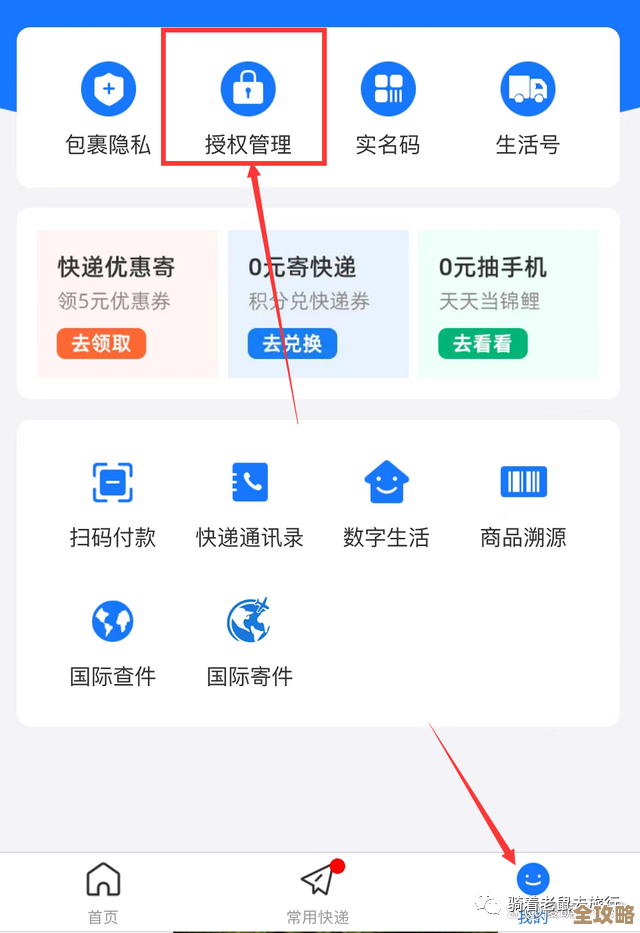Windows 11系统重置失败原因解析与应对方案探究
- 问答
- 2025-11-14 06:43:39
- 1
当我们决定重置Windows 11电脑时,通常是希望解决系统卡顿、软件冲突或其他疑难杂症,让电脑恢复到一个干净、流畅的状态,事情并不总是按计划进行,重置过程有时会中途失败,屏幕上出现令人沮丧的错误提示,重置电脑时出现问题,未进行任何更改”(来源:微软官方支持文档常见错误列表),这不仅没能解决问题,反而增添了新的麻烦,要有效应对这种情况,我们首先需要探究其背后的原因。
重置失败常见原因解析
重置过程看似一键操作,实则背后涉及对系统文件、驱动器分区、用户配置等多个核心环节的复杂操作,任何一个环节出问题都可能导致失败,根据用户反馈和微软社区的分析,主要原因可以归纳为以下几点:
第一,恢复环境受损或关键系统文件丢失,Windows重置功能依赖于一个名为“Windows恢复环境(WinRE)”的独立分区,如果这个分区因为磁盘错误、病毒破坏或用户误删而损坏或丢失,重置功能就无法正常启动(来源:微软关于WinRE功能的说明),如果系统运行所需的核心文件本身已经损坏,重置过程在尝试读取和重建这些文件时就会卡住或报错。
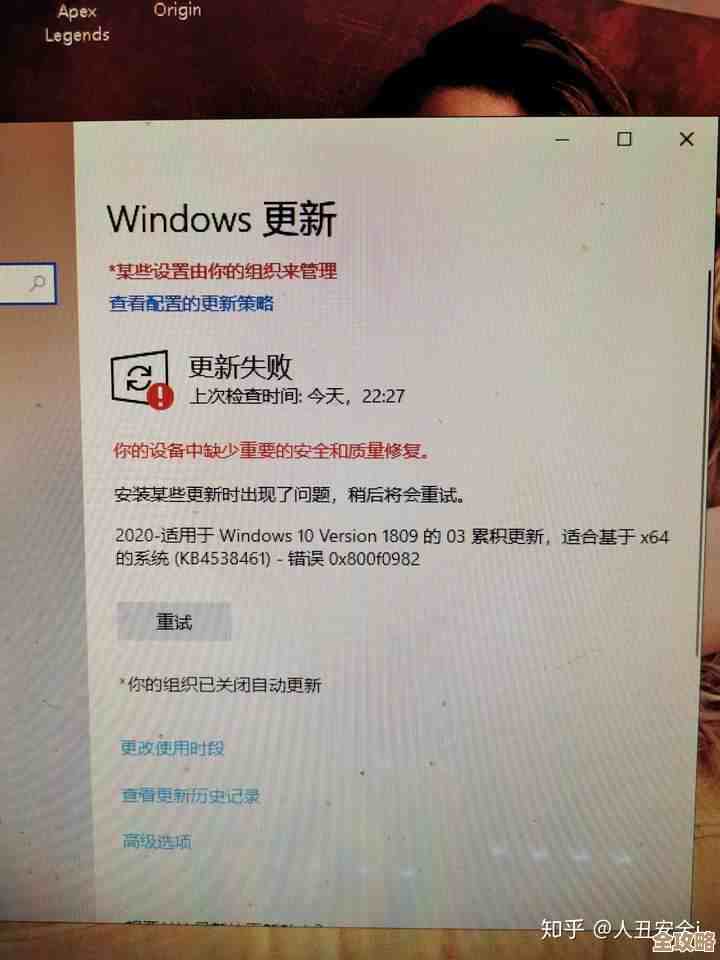
第二,磁盘空间不足或存在物理坏道,重置系统,尤其是选择“删除所有内容”的选项时,需要在硬盘上完成解压新系统文件、擦除旧数据等一系列写入操作,如果系统盘(通常是C盘)的剩余空间不足以完成这些操作,过程就会中断,硬盘如果存在物理坏道,当系统尝试向这些损坏的区域写入数据时,也会导致重置失败(来源:存储设备故障与系统操作关系的普遍技术原理)。
第三,安全软件或加密功能的干扰,第三方杀毒软件、防火墙或系统自带的BitLocker驱动器加密,可能会将重置过程中某些正常的系统文件操作误判为恶意行为并进行阻止,如果C盘启用了BitLocker加密,但在重置前没有妥善暂停或解密,重置程序可能因无法访问加密分区而失败。
第四,硬件驱动程序不兼容或硬件本身不稳定,尤其是在电脑刚升级到Windows 11后不久进行重置,某些为旧版本Windows设计的硬件驱动可能与新的重置机制产生冲突,内存条(RAM)松动或老化、主板不稳定等硬件问题,在长时间、高负载的重置过程中也容易暴露出来,导致进程意外终止。
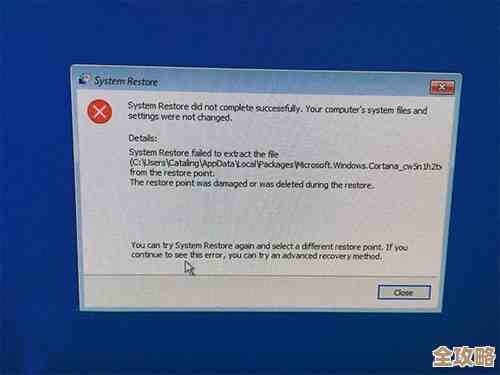
应对方案探究:从易到难的解决路径
面对重置失败,不必慌张,可以尝试以下步骤,通常能从最简单的方法开始解决问题。
检查并释放磁盘空间 如果还能进入系统,检查C盘的可用空间,建议至少保留20GB以上的空闲空间,清理临时文件、卸载不常用的大型软件,或将个人文件转移到其他硬盘分区或外部存储设备。
暂时禁用安全软件和加密 在开始重置前,主动退出所有第三方安全软件,如果开启了BitLocker,先进入“控制面板”或“设置”中的BitLocker管理界面,选择“暂停保护”(这比完全解密更快捷),然后再尝试重置。
使用Windows更新助手修复系统文件
系统文件损坏是常见原因,可以尝试运行系统内置的修复工具,在命令提示符(管理员)中,依次输入 sfc /scannow 和 DISM /Online /Cleanup-Image /RestoreHealth 命令,前者检查并修复受保护的系统文件,后者修复Windows映像本身,这两个命令能解决许多因文件问题导致的重置故障(来源:微软官方推荐的系统文件检查器使用指南)。
尝试从外部介质启动并重置 如果无法正常进入系统,或者上述方法无效,可以制作一个Windows 11安装U盘,从U盘启动后,不要选择“安装”,而是点击“修复计算机”,进入高级启动选项,可以再次尝试“重置此电脑”功能,因为此时系统是从U盘上的恢复环境启动,绕过了硬盘上可能已损坏的恢复分区,成功率会高很多(来源:微软关于使用安装介质恢复系统的说明)。
考虑清洁安装 当所有重置方法都失败时,最彻底但也最需要备份数据的方案就是“清洁安装”,同样使用Windows 11安装U盘启动,选择“自定义:仅安装Windows”,然后格式化系统分区并进行全新安装,这会彻底清除C盘所有数据,得到一个全新的系统,这相当于一次“工厂重置”,能排除几乎所有软件层面的干扰(来源:广泛认可的系统问题终极解决方案)。
Windows 11重置失败是一个多因素导致的问题,从检查磁盘空间和软件冲突这类简单步骤入手,逐步深入到使用安装介质修复或最终的全新安装,用户可以根据自己的技术能力和问题的严重程度来选择应对策略,最重要的是,在进行任何重大系统操作之前,养成备份重要数据的习惯,这样才能在遇到问题时从容应对。
本文由称怜于2025-11-14发表在笙亿网络策划,如有疑问,请联系我们。
本文链接:http://waw.haoid.cn/wenda/62128.html